WhatsApp là một ứng dụng nhắn tin đơn giản, nhưng có rất nhiều thủ thuật WhatsApp thú vị để học hỏi, từ các tính năng nhắn tin bí mật đến những cách thuận tiện để tùy chỉnh trải nghiệm để ứng dụng trông đẹp và hoạt động tốt hơn cho bạn.
Tất cả các mẹo và thủ thuật sau đây là những cách tuyệt vời để tận hưởng WhatsApp nhiều hơn nữa và hoàn toàn miễn phí.
Mục lục bài viết
- 1. Mẹo thiết thực nhất: Tìm kiếm trò chuyện
- 2. Lời khuyên an toàn nhất: Gửi vị trí cho bạn bè
- 3. Mẹo hữu ích nhất: Trả lời tin nhắn cụ thể
- 4. Viên ngọc quý hiếm: Ghim cuộc trò chuyện lên đầu
- 5. Mẹo hay nhất: Thêm sự nhấn mạnh vào từ
- 6. Mẹo tuyệt vời nhất: Thay đổi hình nền WhatsApp
- 7. Mẹo riêng tư nhất: Trả lời tin nhắn trò chuyện nhóm riêng tư
- 8. Mẹo thú vị nhất: Tìm người bạn trò chuyện nhiều nhất
- 9. Mẹo hay nhất: Lưu trữ cuộc trò chuyện
- 10. Mẹo tiết kiệm tiền: Tiết kiệm hạn mức dữ liệu
- 11. Dành cho người hâm mộ cuồng nhiệt: Luôn trực tuyến
- 12. Mẹo để bảo mật hơn: Xem một lần tin nhắn
1. Mẹo thiết thực nhất: Tìm kiếm trò chuyện
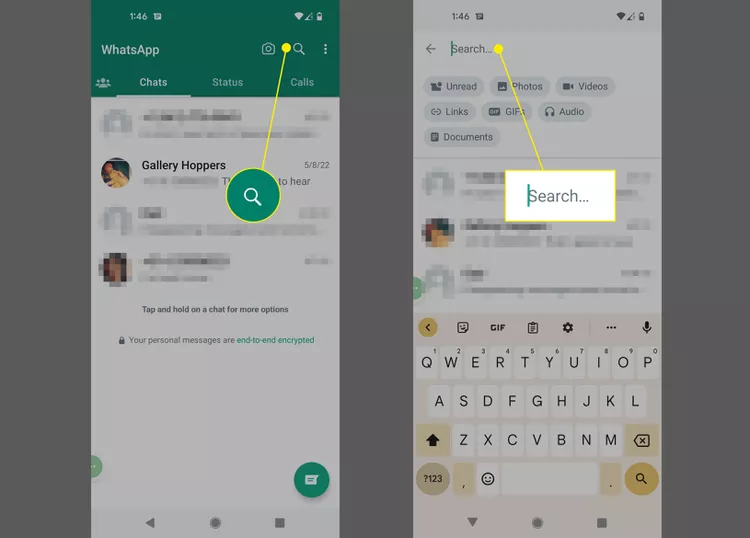
Bạn dễ bị cuốn theo khi trò chuyện trên WhatsApp, vì vậy tin nhắn sẽ nhanh chóng tích tụ. Nếu bạn nhận ra hơi muộn rằng mình muốn lưu lại thứ gì đó để xem sau, bạn có thể quay lại và tìm kiếm trong các cuộc trò chuyện của mình.
Tất cả những gì bạn cần làm là nhấn vào biểu tượng tìm kiếm hoặc nhập vào thanh tìm kiếm để tra cứu bất kỳ thứ gì. Nó sẽ tìm kiếm trong tất cả các cuộc trò chuyện WhatsApp và nhanh chóng hiển thị cho bạn mọi kết quả. Nhấn vào tin nhắn bạn cần để chuyển thẳng đến đó.
2. Lời khuyên an toàn nhất: Gửi vị trí cho bạn bè
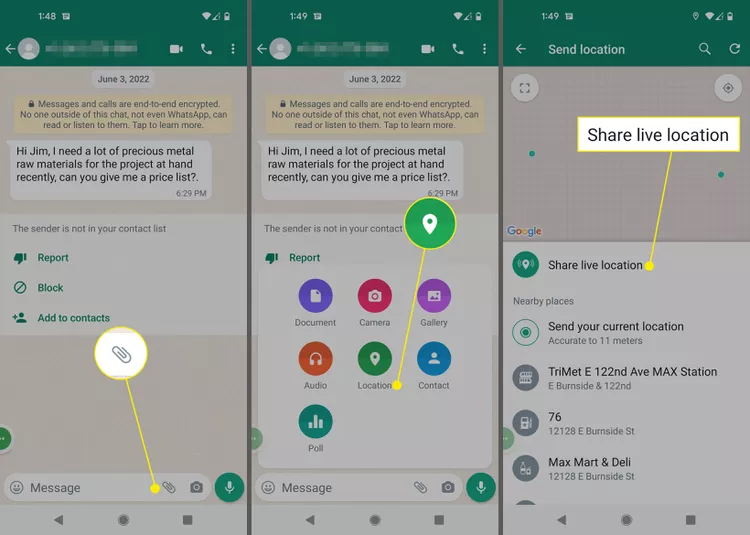
Nếu bạn đang gặp gỡ một người bạn hoặc muốn đảm bảo họ biết bạn đang ở đâu, bạn có thể dễ dàng chia sẻ vị trí của mình với ai đó chỉ bằng một nút bấm.
Nhấn vào dấu + hoặc kẹp giấy bên cạnh hộp tin nhắn, sau đó nhấn Location > Share Live Location.
Sau đó, WhatsApp sẽ gửi cho người kia vị trí của bạn. Đây là một tính năng an toàn thực sự hữu ích nếu bạn muốn cho bạn bè biết mình đang ở đâu.
3. Mẹo hữu ích nhất: Trả lời tin nhắn cụ thể
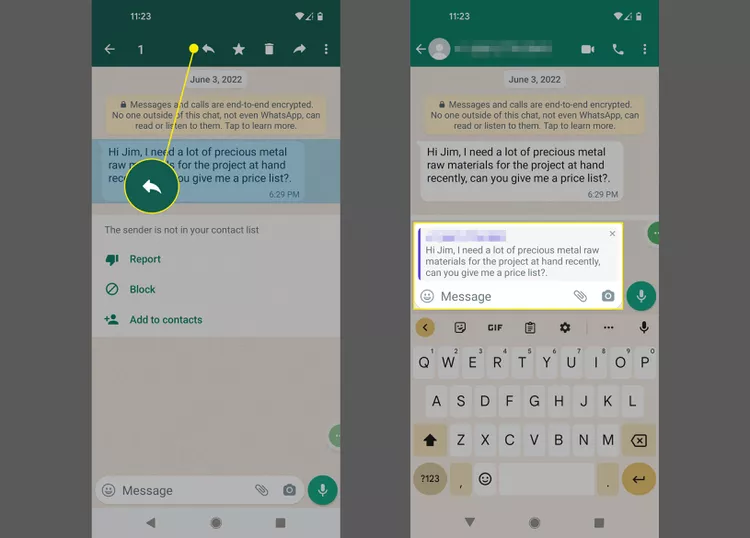
Nhấn vào một nút để cho biết bạn thích một tin nhắn là một tính năng phổ biến trên các ứng dụng mạng xã hội khác, vì vậy bạn có thể tự hỏi làm thế nào để thích trong WhatsApp.
Bạn không thể làm điều đó trên WhatsApp nhưng bạn có thể dễ dàng trả lời một tin nhắn cụ thể. Điều đó hoạt động giống như việc thể hiện rằng bạn "thích" một tin nhắn nhất định.
Để trả lời một tin nhắn cụ thể để nó xuất hiện dưới dạng trích dẫn trong phần trả lời của bạn, hãy nhấn và giữ tin nhắn rồi chọn Reply.
4. Viên ngọc quý hiếm: Ghim cuộc trò chuyện lên đầu
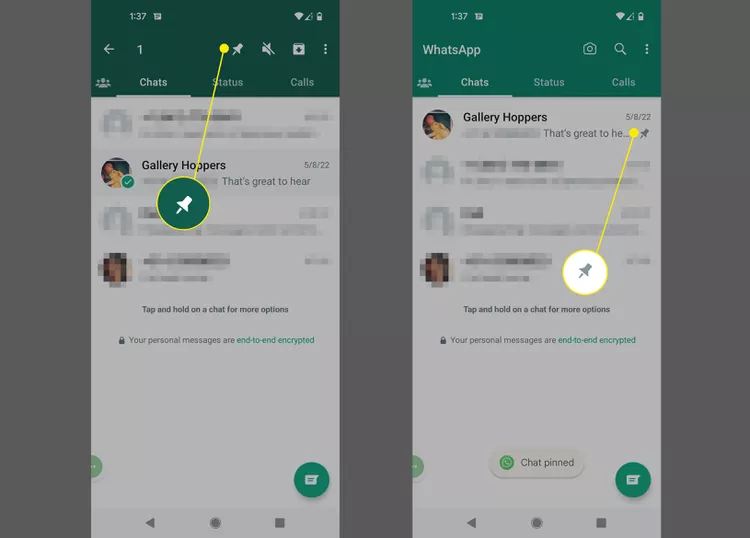
Bạn có nhắn tin cho ai đó mà bạn cho là quan trọng nhất không? Một người bạn thân hoặc người thân yêu? Bạn có thể ghim cuộc trò chuyện của họ lên đầu cửa sổ trò chuyện để bạn không bao giờ phải tìm kiếm trong số các cuộc trò chuyện khác để tìm họ.
- Trên iOS, vuốt sang phải trên tin nhắn, sau đó nhấn vào Pin Chat.
- Trên Android, nhấn và giữ cuộc trò chuyện, sau đó chọn biểu tượng ghim ở đầu màn hình.
5. Mẹo hay nhất: Thêm sự nhấn mạnh vào từ
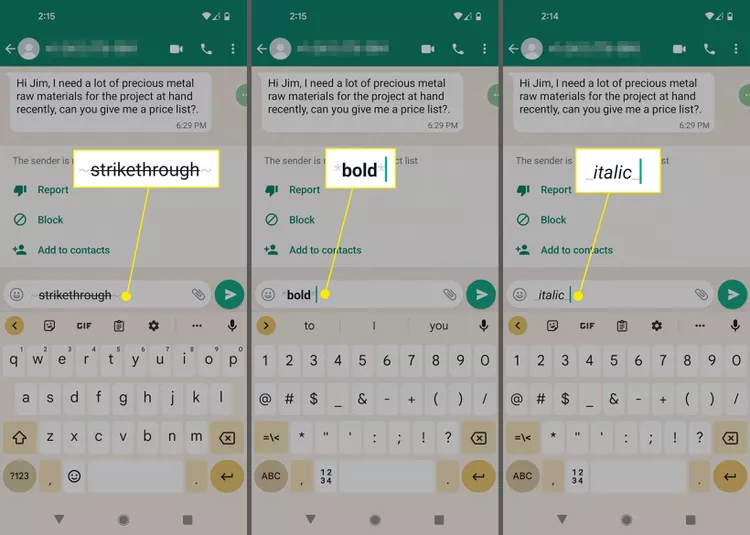
Bạn không bị giới hạn chỉ nhập tin nhắn bằng phông chữ WhatsApp cơ bản. Bạn cũng có thể thêm sự nhấn mạnh vào tin nhắn WhatsApp thông qua in đậm, in nghiêng hoặc gạch ngang.
Nếu bạn muốn in đậm một từ, hãy thêm dấu hoa thị ở hai bên của từ bạn đang nhập. Đối với chữ in nghiêng, hãy thêm dấu gạch dưới ở cả hai bên, trong khi dấu ngã ở cả hai bên sẽ gạch ngang chữ.
6. Mẹo tuyệt vời nhất: Thay đổi hình nền WhatsApp
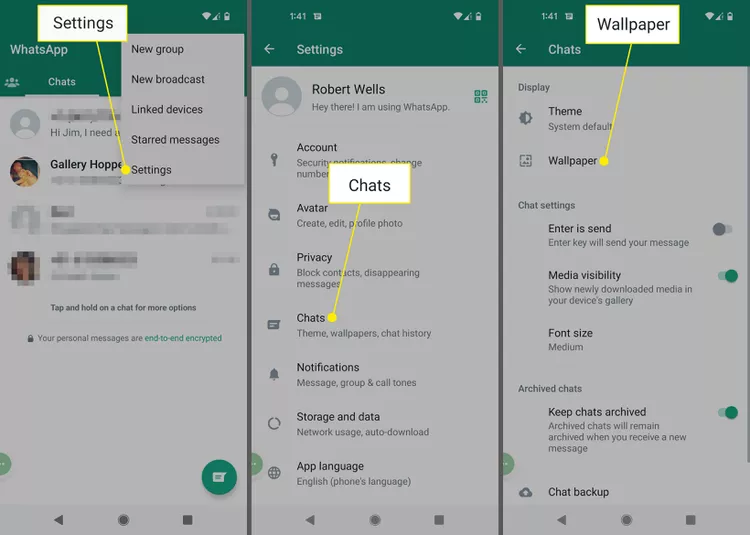
Bạn không nhất thiết phải sử dụng hình nền mặc định cho các cuộc trò chuyện của mình. Bạn có thể thay đổi hình nền WhatsApp thành ảnh yêu thích hoặc hình nền vui nhộn. Tuyệt vời nhất là bạn có thể chọn ảnh từ thư viện ảnh trên điện thoại để trông cá nhân hơn bình thường.
Vào Settings > Chats > Wallpaper > Change để chọn từ nhiều hình nền khác nhau hoặc thay đổi màu sắc.
7. Mẹo riêng tư nhất: Trả lời tin nhắn trò chuyện nhóm riêng tư
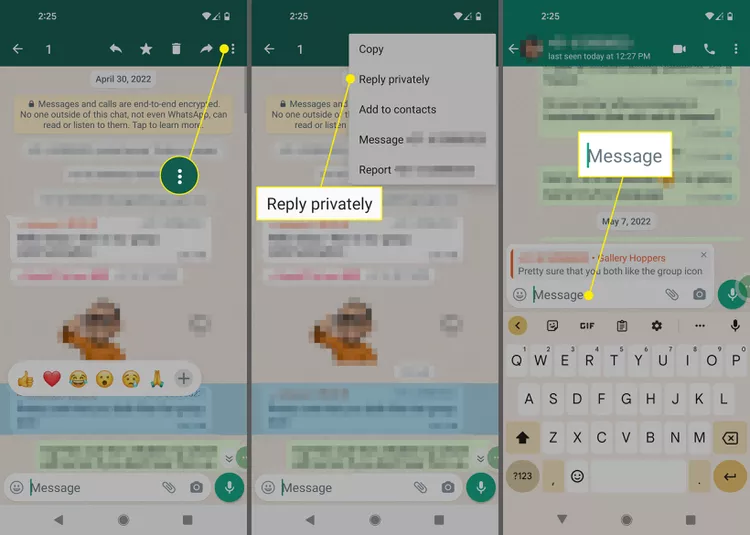
Bạn có phải là thành viên của một cuộc trò chuyện nhóm với tất cả gia đình hoặc một nhóm bạn bè không? Chắc hẳn bạn đã từng có lúc muốn nói chuyện riêng với ai đó. Bạn có thể tìm lại cuộc trò chuyện riêng tư một-một hoặc tạo một cuộc trò chuyện mới, nhưng có nhiều cách dễ dàng hơn để thực hiện việc này.
- Trên iOS, nhấn và giữ tin nhắn trong trò chuyện nhóm, sau đó chọn More > Reply Privately. Cuộc trò chuyện riêng tư sẽ mở ra với hộp văn bản bên dưới.
- Trên Android, bạn cần nhấn và giữ tin nhắn, sau đó nhấn vào ba dấu chấm ở góc trên bên phải và nhấn Reply Privately.
8. Mẹo thú vị nhất: Tìm người bạn trò chuyện nhiều nhất
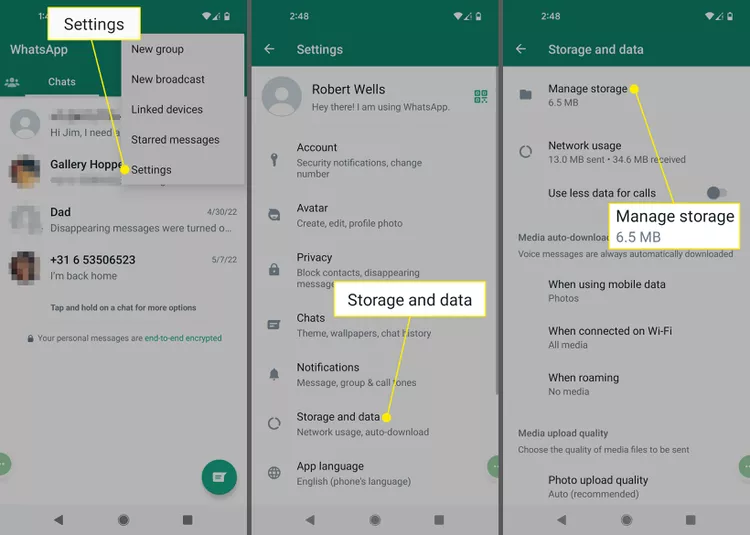
Bạn đã bao giờ tự hỏi mình trò chuyện với ai nhiều nhất hàng ngày qua WhatsApp chưa? Thủ thuật WhatsApp miễn phí này giúp bạn dễ dàng tìm ra câu trả lời. Vào Settings > Storage and Data > Manage Storage và chọn một liên hệ để xem cách bạn trò chuyện với họ. Danh sách được sắp xếp theo người mà bạn gửi nhiều dữ liệu nhất.
Dù bằng cách nào, đây cũng là thông tin chi tiết tuyệt vời về người thu hút sự chú ý của bạn nhiều nhất. Số liệu thống kê được thu hẹp lại thành tin nhắn, ảnh, ảnh GIF, video, tin nhắn thoại và tài liệu.
9. Mẹo hay nhất: Lưu trữ cuộc trò chuyện
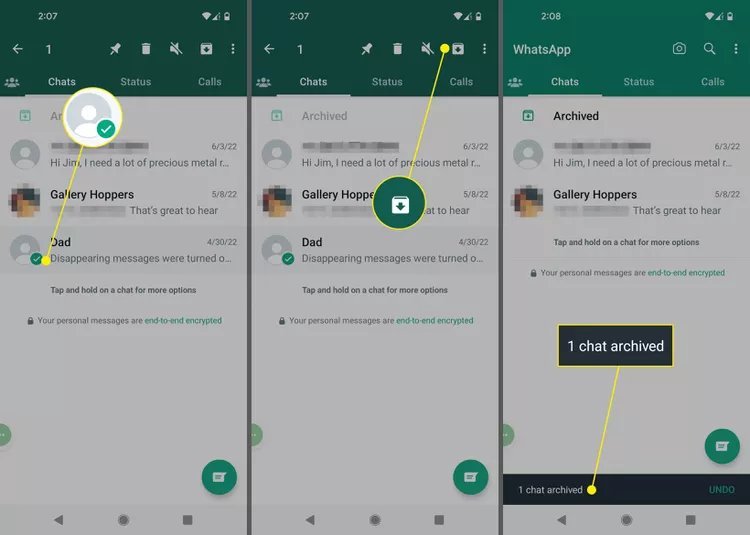
Cách tốt nhất để giữ cho cuộc trò chuyện của bạn riêng tư là lưu trữ cuộc trò chuyện thường xuyên. Khi bạn lưu trữ cuộc trò chuyện, nó không xóa vĩnh viễn nhưng ẩn khỏi cửa sổ chính khiến người khác khó có thể nhìn thấy ngay lập tức.
- Để lưu trữ cuộc trò chuyện trong iOS, hãy vuốt sang trái trên cửa sổ trò chuyện, sau đó nhấn Archive.
- Trên Android, hãy nhấn và giữ cuộc trò chuyện, sau đó chọn thư mục để lưu trữ.
10. Mẹo tiết kiệm tiền: Tiết kiệm hạn mức dữ liệu
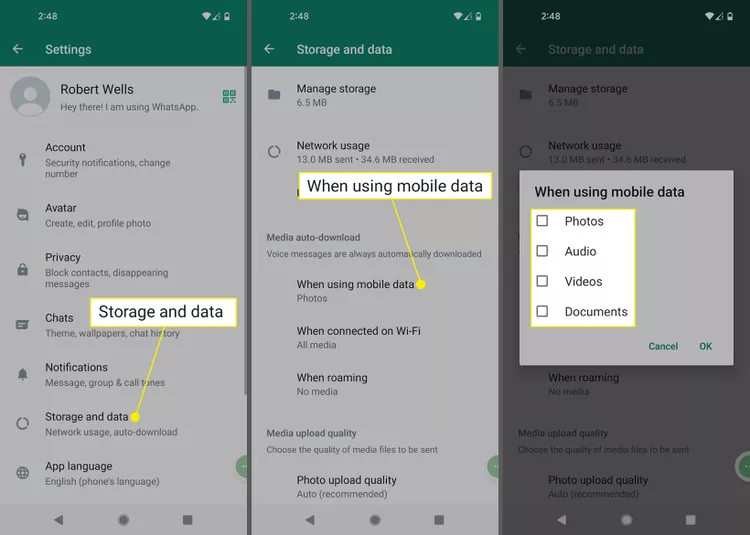
Nhà cung cấp điện thoại di động của bạn chỉ cung cấp hạn mức dữ liệu giới hạn mỗi tháng? WhatsApp có nhiều cách để bạn có thể theo dõi cách sử dụng dữ liệu của mình. Để xem bạn đã sử dụng bao nhiêu dữ liệu cho đến nay, hãy vào Settings > Storage and Data > Network Usage.
Để chỉ tải xuống media khi bạn kết nối với mạng Wi-Fi, hãy vào Settings > Storage and Data > When using mobile data và bỏ chọn tất cả các hộp.
11. Dành cho người hâm mộ cuồng nhiệt: Luôn trực tuyến
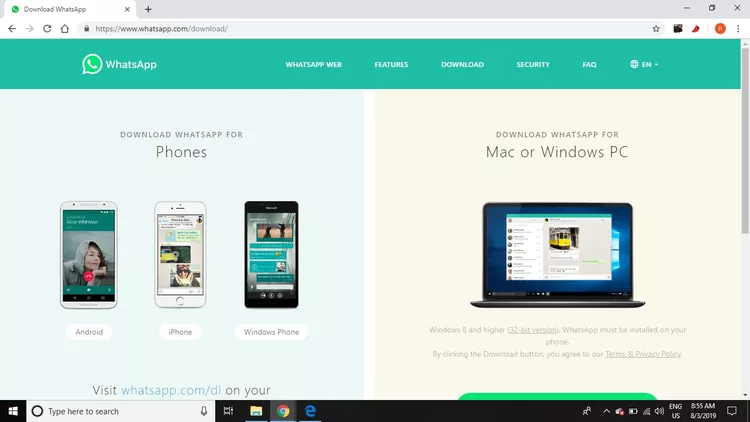
Bạn muốn luôn được coi là "trực tuyến" trên WhatsApp? Bạn không thể làm điều đó trên điện thoại, nhưng bạn có thể thiết lập theo cách đó nếu bạn đăng ký ứng dụng web WhatsApp.
Ứng dụng này đồng bộ mọi thứ từ điện thoại và khiến bạn trông như luôn trực tuyến. Đối với một số người dùng nhất định, tính năng này có thể khá hữu ích. Thêm vào đó, nó có nghĩa là bạn cũng có thể sử dụng WhatsApp trên iPad của mình.
12. Mẹo để bảo mật hơn: Xem một lần tin nhắn
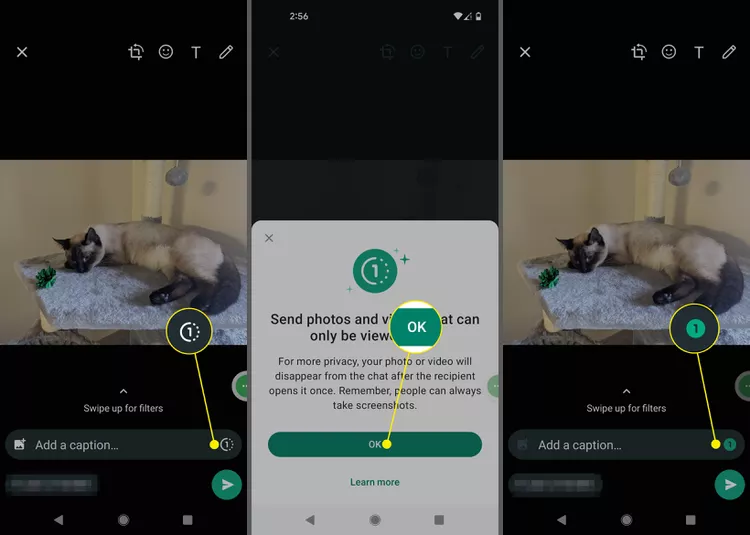
Để có thêm một cấp độ riêng tư, bạn có thể đặt hình ảnh bạn gửi trong WhatsApp là "xem một lần". Thêm chỉ định này trước khi bạn nhấn Send sẽ khiến ảnh hoặc văn bản biến mất ngay sau khi người nhận đọc được.
Tính năng tùy chọn này tương tự như cách mọi thứ hoạt động trong Snapchat và rất tiện lợi khi gửi những thứ như mật khẩu.
Trong tin nhắn, hãy chọn ảnh hoặc video để gửi, sau đó nhấn vào số 1 trong trường tin nhắn để bật chế độ “xem một lần” trước khi gửi.
Bạn có thể tham khảo thêm:
 Công nghệ
Công nghệ  AI
AI  Windows
Windows  iPhone
iPhone  Android
Android  Học IT
Học IT  Download
Download  Tiện ích
Tiện ích  Khoa học
Khoa học  Game
Game  Làng CN
Làng CN  Ứng dụng
Ứng dụng 
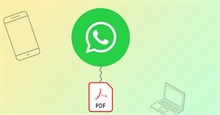
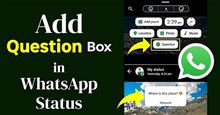
















 Linux
Linux  Đồng hồ thông minh
Đồng hồ thông minh  macOS
macOS  Chụp ảnh - Quay phim
Chụp ảnh - Quay phim  Thủ thuật SEO
Thủ thuật SEO  Phần cứng
Phần cứng  Kiến thức cơ bản
Kiến thức cơ bản  Lập trình
Lập trình  Dịch vụ công trực tuyến
Dịch vụ công trực tuyến  Dịch vụ nhà mạng
Dịch vụ nhà mạng  Quiz công nghệ
Quiz công nghệ  Microsoft Word 2016
Microsoft Word 2016  Microsoft Word 2013
Microsoft Word 2013  Microsoft Word 2007
Microsoft Word 2007  Microsoft Excel 2019
Microsoft Excel 2019  Microsoft Excel 2016
Microsoft Excel 2016  Microsoft PowerPoint 2019
Microsoft PowerPoint 2019  Google Sheets
Google Sheets  Học Photoshop
Học Photoshop  Lập trình Scratch
Lập trình Scratch  Bootstrap
Bootstrap  Năng suất
Năng suất  Game - Trò chơi
Game - Trò chơi  Hệ thống
Hệ thống  Thiết kế & Đồ họa
Thiết kế & Đồ họa  Internet
Internet  Bảo mật, Antivirus
Bảo mật, Antivirus  Doanh nghiệp
Doanh nghiệp  Ảnh & Video
Ảnh & Video  Giải trí & Âm nhạc
Giải trí & Âm nhạc  Mạng xã hội
Mạng xã hội  Lập trình
Lập trình  Giáo dục - Học tập
Giáo dục - Học tập  Lối sống
Lối sống  Tài chính & Mua sắm
Tài chính & Mua sắm  AI Trí tuệ nhân tạo
AI Trí tuệ nhân tạo  ChatGPT
ChatGPT  Gemini
Gemini  Điện máy
Điện máy  Tivi
Tivi  Tủ lạnh
Tủ lạnh  Điều hòa
Điều hòa  Máy giặt
Máy giặt  Cuộc sống
Cuộc sống  TOP
TOP  Kỹ năng
Kỹ năng  Món ngon mỗi ngày
Món ngon mỗi ngày  Nuôi dạy con
Nuôi dạy con  Mẹo vặt
Mẹo vặt  Phim ảnh, Truyện
Phim ảnh, Truyện  Làm đẹp
Làm đẹp  DIY - Handmade
DIY - Handmade  Du lịch
Du lịch  Quà tặng
Quà tặng  Giải trí
Giải trí  Là gì?
Là gì?  Nhà đẹp
Nhà đẹp  Giáng sinh - Noel
Giáng sinh - Noel  Hướng dẫn
Hướng dẫn  Ô tô, Xe máy
Ô tô, Xe máy  Tấn công mạng
Tấn công mạng  Chuyện công nghệ
Chuyện công nghệ  Công nghệ mới
Công nghệ mới  Trí tuệ Thiên tài
Trí tuệ Thiên tài